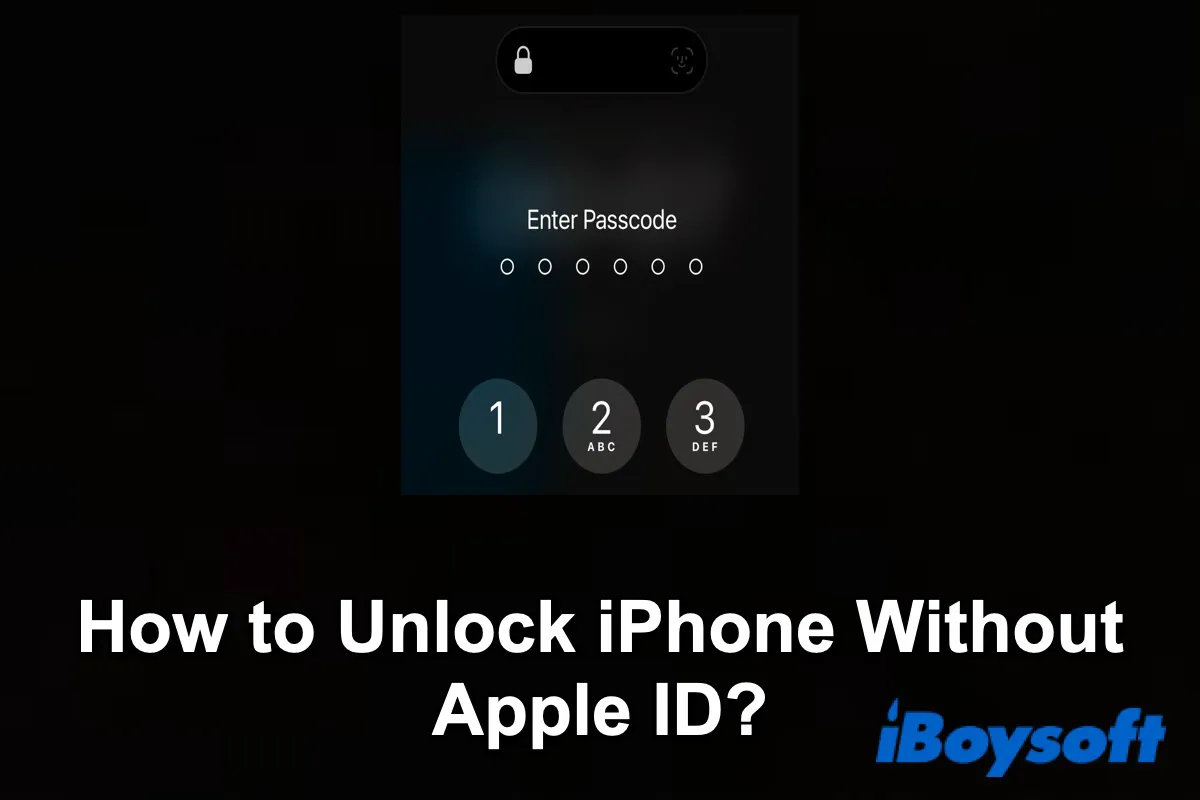Quando o seu iPhone está bloqueado, você pode desbloqueá-lo com sua senha, Touch ID ou Face ID. Mas se você não se lembra da sua senha e não configurou o Touch ID ou Face ID, ainda é possível usar a Apple ID para redefinir o seu iPhone.
Mas como desbloquear o seu iPhone se você esqueceu da sua Apple ID também? Nessa situação, você pode usar os métodos que mencionamos abaixo para desbloquear o seu iPhone sem uma Apple ID.
Se você acha que este post é útil, não se esqueça de compartilhá-lo depois de ler.
Métodos para desbloquear o iPhone sem a Apple ID
É fácil desbloquear o seu iPhone mesmo se você não se lembrar da sua senha e os dados no seu iPhone podem ser recuperados com a sua Apple ID. Mas se você não tem uma Apple ID, as coisas se complicam.
Aqui, oferecemos três métodos que você pode tentar para desbloquear o seu iPhone sem uma Apple ID.
| Soluções | Cenários Aplicáveis | Nível de Dificuldade |
| Usar o iTunes | Somente funciona quando o seu Mac possui o aplicativo iTunes. | Complicado |
| Redefinir a Apple ID | Somente funciona quando você tem outras contas relacionadas à sua Apple ID. | Médio |
| Usar a Siri | Somente funciona quando você ativou a Siri e configurou um comando de voz personalizado antes do seu iPhone ser bloqueado. | Fácil |
| Suporte da Apple | Em qualquer situação, você pode pedir ajuda ao Suporte da Apple. | Fácil |
Desbloquear o iPhone com o iTunes
O iTunes possui tudo o que você precisa para se entreter. Ele pode ajudá-lo a configurar o seu iPhone, iPad ou iPod, adicionar músicas, vídeos e muito mais, organizar e reproduzir sua música e vídeos, etc.
Passo 1: Baixe a versão mais recente do iTunes no seu Mac/PC.
Passo 2: Conecte seu iPhone ao seu Mac/PC. Escolha Confiança tanto no seu iPhone quanto no seu Mac.
Passo 3: Inicie seu iPhone no Modo de Recuperação.
- iPhone SE, iPhone 6s ou anterior: Pressione o botão Superior para desligar seu iPhone. Segure o botão Lateral e em seguida conecte seu iPhone imediatamente.
- iPhone 7 ou iPhone 7s: Pressione o botão Lateral para desligar seu iPhone. Segure o botão Diminuir Volume e conecte seu iPhone ao computador imediatamente.
- iPhone 8 ou posterior: Pressione o botão Lateral e o botão Diminuir Volume para desligar seu iPhone. Segure o botão Lateral e conecte seu iPhone ao computador imediatamente.
Passo 4: Abra o iTunes e encontre seu iPhone.
Passo 5: Clique em Restaurar iPhone no painel direito e aguarde o processo terminar.
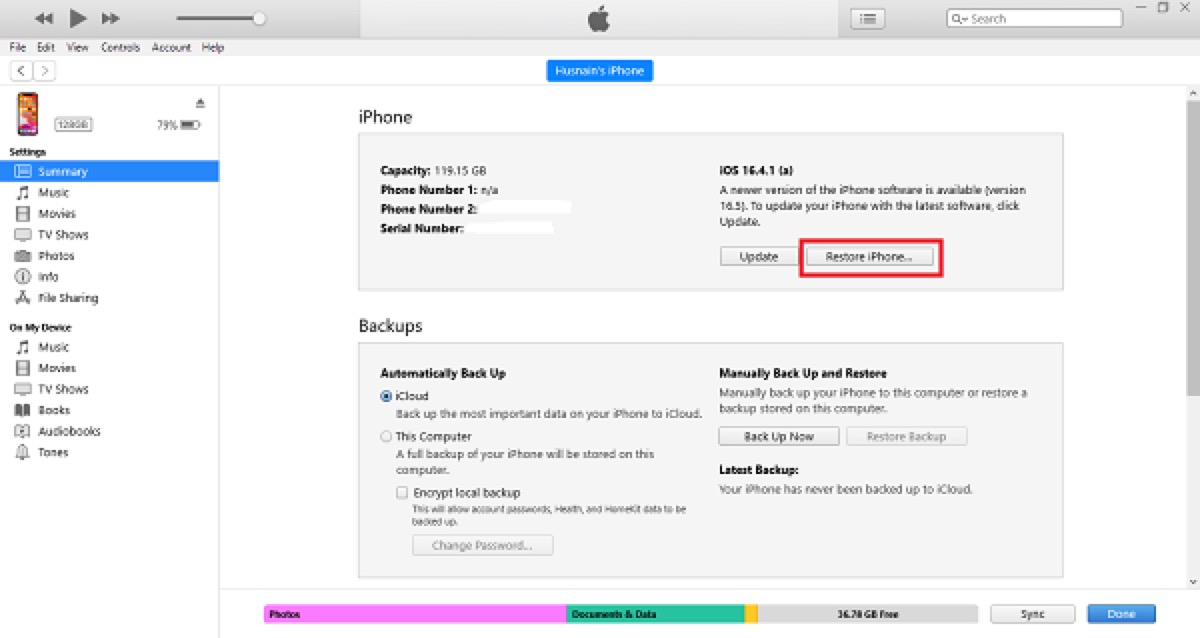
Infelizmente, mesmo se você tiver algum backup no iTunes, se você não se lembrar do seu ID Apple, você não poderá restaurá-lo.
O que você precisa prestar atenção é que após o macOS Catalina, o Mac não suporta mais o iTunes, que foi separado em três softwares distintos - Música, Podcasts e Vídeos. Portanto, se o seu Mac estiver executando o macOS Catalina ou posterior, você pode tentar os seguintes métodos.
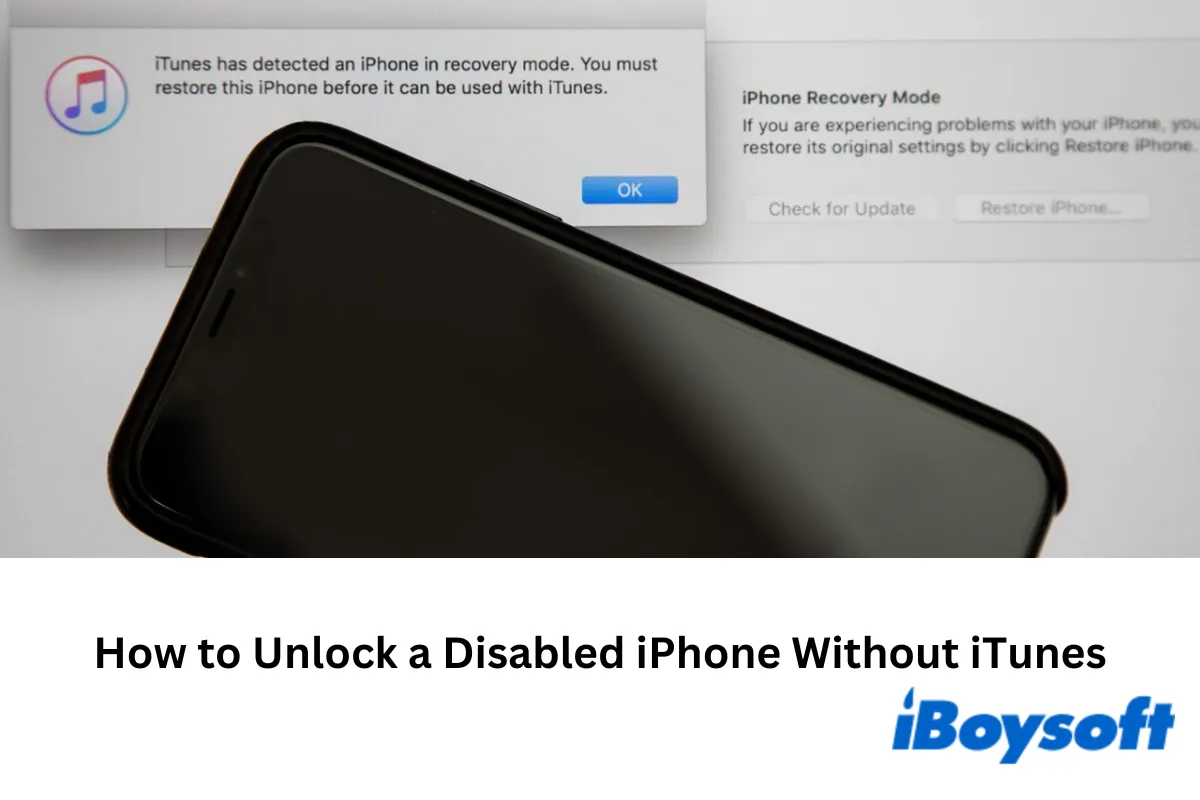
Este artigo explica como desbloquear um iPhone desativado sem o iTunes usando a opção integrada do iPhone, iCloud, aplicativo Buscar, Finder ou um desbloqueador de iPhone de terceiros.
Redefinir ID Apple
Se você tiver alguma conta relacionada ao seu ID Apple, você pode usá-la para redefinir seu ID Apple. Se você conseguir passar pela verificação, redefinir seu ID Apple é fácil. Eles têm três tipos de verificação: autenticação em duas etapas, email/senha e perguntas de segurança, e verificação em duas etapas.
Siga os passos abaixo para tentar redefinir seu ID Apple.
- Abra qualquer navegador em seu computador e acesse iforgot.apple.com.
- Clique em procurar ID.
- Insira os detalhes solicitados na nova página.
- Você receberá um email com um link da Apple para recuperar seu ID Apple.
- Clique no link do email e encontre seu ID Apple.
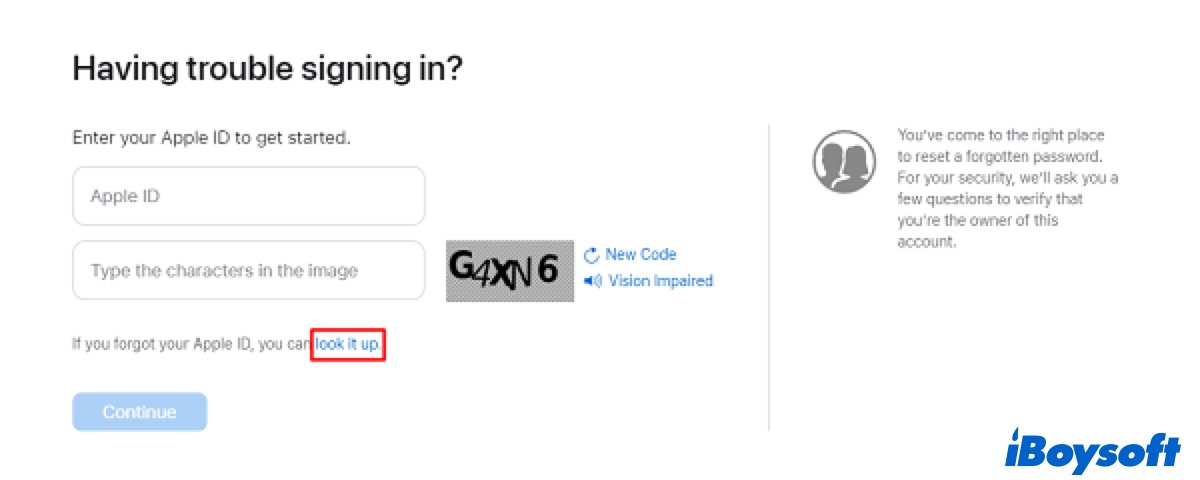
Depois disso, você pode desbloquear seu iPhone com a ajuda do Apple ID.
Desbloquear com Siri
No iOS 8 e iOS 10, existe uma brecha que pode ser utilizada para desbloquear seu iPhone sem o Apple ID - usar a Siri e o aplicativo de Mensagens. Mas depois disso, essa funcionalidade foi desativada.
Felizmente, existe outra maneira de desbloquear seu iPhone sem um Apple ID. Se você já configurou um comando de voz personalizado antes, você pode usá-lo para desbloquear seu iPhone.
- Acesse Configurações > Acessibilidade > Controle de Voz.
- Ative a opção de Controle de Voz.
- Volte para a interface de desbloqueio e marque previamente o local da senha.
- Acesse o Controle de Voz e clique em Personalizar Comandos.
- Clique em Criar Novo Comando e insira uma frase casual falável.
- Clique em Ação e escolha Executar Gestos Personalizados.
- Configure um gesto usando a marca que você fez antes. Certifique-se de configurar o gesto correto de acordo com sua senha.
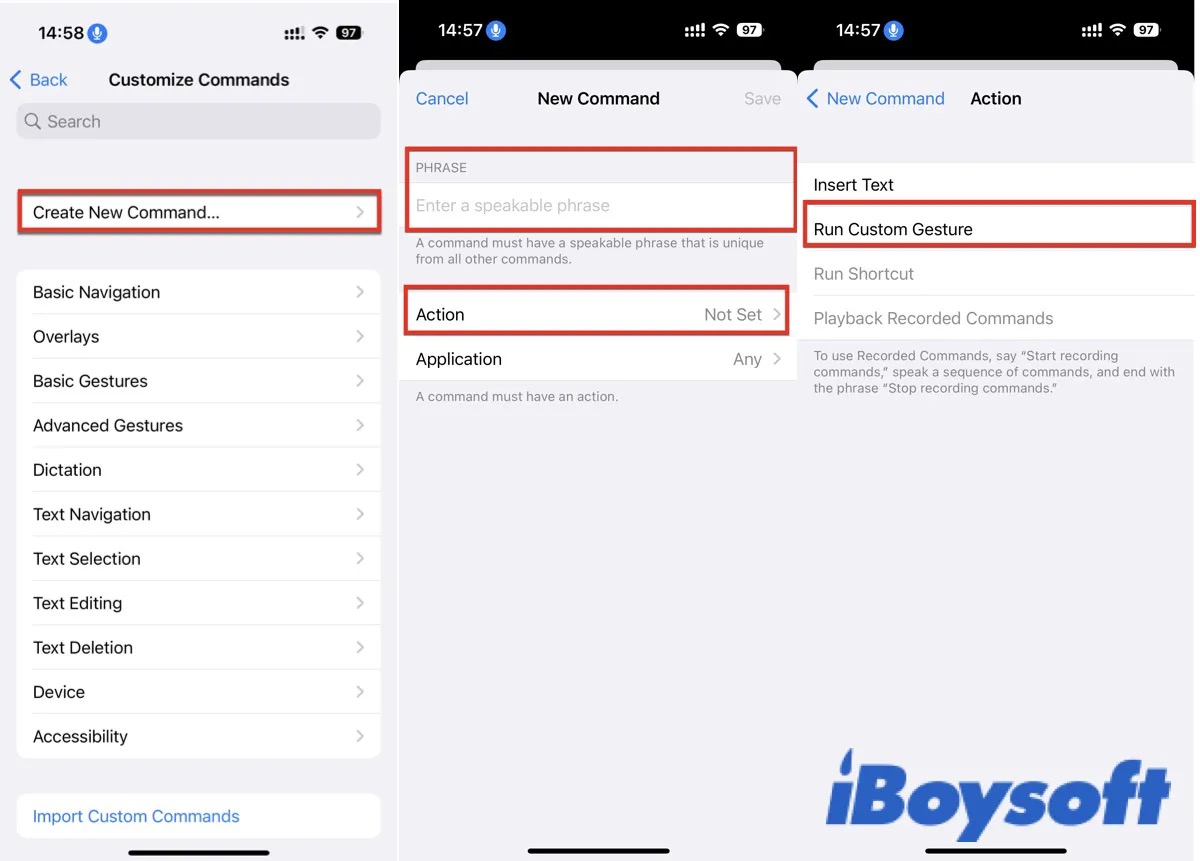
Depois disso, bloqueie seu iPhone e diga a frase específica que você inseriu antes. Então o gesto configurado será executado para desbloquear seu iPhone.
Se você já configurou isso antes, pode dizer a frase específica para desbloquear seu iPhone. Caso contrário, você pode configurar uma após desbloquear seu iPhone para evitar que você o desbloqueie novamente.
Suporte da Apple
Se todos os métodos acima não ajudarem a desbloquear seu iPhone, você pode solicitar ajuda no Genius Bar no website oficial da Apple ou enviar seu iPhone para o escritório profissional local para reparo.
Resumo
Se seu iPhone estiver bloqueado e você esquecer sua senha e Apple ID, você pode bloqueá-lo usando o iTunes ou tentar redefinir seu Apple ID. Bem, se você já configurou a Siri antes, também é uma boa opção para você. Caso contrário, você precisa enviar seu iPhone para a Apple Store para pedir ajuda.
Depois de bloquear seu iPhone ou recuperar seu Apple ID, é melhor anotá-lo para salvá-lo caso você esqueça novamente.
Perguntas frequentes sobre como desbloquear o iPhone sem o Apple ID
- QÉ possível desbloquear um iPhone bloqueado sem um Apple ID?
-
A
Se você tiver um Mac com o iTunes, você pode restaurar o seu iPhone nele. Caso contrário, você pode pedir ajuda ao Suporte da Apple.
- QComo faço para redefinir as configurações de fábrica do meu iPhone sem a senha do Apple ID?
-
A
Inicie o seu iPhone no Modo de Recuperação e depois restaure o seu iPhone via iTunes.